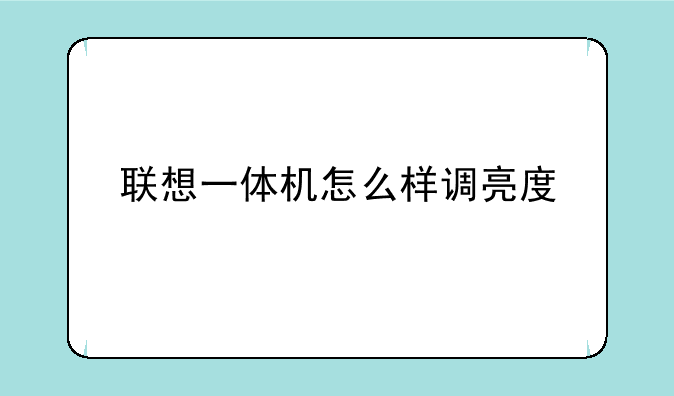
联想一体机,作为办公和家庭娱乐的常用设备,其屏幕亮度调节往往直接影响用户体验。屏幕太暗,看不清内容,眼睛疲劳;屏幕太亮,刺眼不说,还费电。那么,联想一体机究竟该如何调节亮度呢?本文将带你全面了解联想一体机亮度调节的各种方法,并提供一些实用技巧,让你轻松掌控屏幕亮度。
一、 通过屏幕快捷键调节亮度
这是最便捷、最常用的方法。绝大多数联想一体机都配备了快捷键,可以快速调整屏幕亮度。通常情况下,你可以在键盘上找到一个带有太阳图标或亮度调节符号的按键,配合Fn键(通常位于键盘左下角)一起使用。例如,按下Fn+F11或Fn+F12可以分别增加或减少屏幕亮度。具体按键组合取决于你的联想一体机型号,请参考你的用户手册或查看键盘上的标识。
需要注意的是,有些型号的联想一体机可能采用不同的快捷键组合,甚至可能需要组合多个按键才能实现亮度调节。如果找不到相应的快捷键,不要着急,我们还有其他方法。
二、 通过操作系统设置调节亮度
如果快捷键方法无效,或者你想进行更精细的亮度调节,可以通过操作系统的设置来完成。不同版本的Windows系统操作略有差异,但基本步骤大致相同:
① Windows 10/11: 右键点击桌面,选择“显示设置”,然后在“亮度和颜色”选项卡中,你可以使用滑块调整屏幕亮度。你还可以启用“自动调整亮度”功能,让系统根据环境光线自动调整亮度,更加省心。
② Windows 7/8: 右键点击桌面,选择“屏幕分辨率”,然后在弹出的窗口中,你可以找到“高级设置”按钮。点击后,你会找到“监视器”选项卡,其中可以调整亮度。
记住,在调节亮度时,最好在不同亮度等级下进行对比,找到最舒适的亮度水平。切忌将亮度调到过高或过低,以免损伤视力或影响使用体验。
三、 通过联想自带的控制中心调节亮度
部分联想一体机预装了联想自带的控制中心软件,这个软件集成了各种系统设置,其中就包括屏幕亮度调节。通常情况下,你可以通过在系统托盘(屏幕右下角)找到联想相关的图标,点击进入控制中心,然后找到显示设置或电源管理选项,进行亮度调节。
联想控制中心的界面和功能会根据不同机型有所不同,具体操作请参考你的联想一体机自带的用户手册或者在联想官网查找相关驱动程序及说明文档。
四、 硬件问题排查
如果方法都无法解决亮度调节问题,那么你可能需要考虑硬件方面的问题。例如,显示器连接线松动或损坏,显卡驱动程序故障等等。建议检查以下几个方面:
① 检查连接线: 确保显示器连接线牢固地连接到一体机主机和显示器。尝试更换连接线,看看是否能解决问题。
② 更新显卡驱动: 过时的或损坏的显卡驱动程序可能会导致亮度调节失效。建议访问联想官网或显卡厂商官网下载并安装最新的显卡驱动程序。
③ 寻求专业帮助: 如果方法都无效,建议联系联想售后服务或专业的电脑维修人员进行检修,排除硬件故障的可能性。
五、 一些实用技巧
除了上述方法,还有一些实用技巧可以帮助你更好地管理联想一体机的屏幕亮度:
① 合理利用自动亮度调整: Windows系统的自动亮度调整功能可以根据环境光线自动调节屏幕亮度,非常方便实用。建议开启该功能,体验更加舒适的视觉感受。
② 使用护眼软件: 一些护眼软件可以根据时间和环境光线调整屏幕亮度和色温,有效保护视力。 你可以在应用商店搜索相关软件进行下载和使用。
③ 定期维护: 定期清理屏幕灰尘,可以提高屏幕的透光率,让屏幕显示更清晰明亮。
总结:
调整联想一体机的屏幕亮度并非难事,通过几种方法,相信你一定能找到适合自己的亮度调节方式。记住,合适的屏幕亮度不仅能提升使用体验,还能保护你的视力。 如有任何疑问,请参考你的联想一体机用户手册,或访问联想官方网站寻求帮助。


